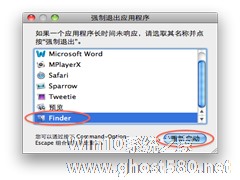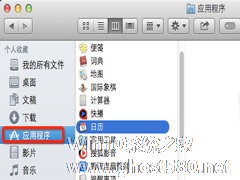-
MAC中如何使用Power Nap将后台应用程序关闭
- 时间:2024-04-20 11:12:40
大家好,今天Win10系统之家小编给大家分享「MAC中如何使用Power Nap将后台应用程序关闭」的知识,如果能碰巧解决你现在面临的问题,记得收藏本站或分享给你的好友们哟~,现在开始吧!
PowerNap是一个新功能,存在于Mac OS 10.9以上的系统中。关于这个新出现的功能有什么用处,许多新手用户们都还不太清楚,那么现在就让小编来给你介绍一下这个小功能,还有它的一些用处吧。
有了PowerNap之后,程序窗口被全部遮挡或者最小化的时候,降低应用程序的功耗甚至将应用程序暂停。 而且使用者经过摸索发现 PowerNap 可以系统级进程的全部暂停,但是很多时候我们不希望应用程序在后台在暂停,例如下载的时候,例如放歌的时候,我们希望这些程序能够运行的更好。

方法如下:
在应用程序内 找到实用工具 - 终端。 输入如下命令
defaults write NSGlobalDomain NSAppSleepDisabled -bool YES
这样整体的PowerNap就取消了。 需要完全重启电脑才会生效。
如果要恢复输入如下命令
defaults write NSGlobalDomain NSAppSleepDisabled -bool NO
所以当一些应用程序仍在后台运行,拖慢你的系统运行速度时,也可以用PowerNap这个小功能去将这些应用程序关闭,这也算是关闭后台应用程序的有一种小方法了吧。
以上就是关于「MAC中如何使用Power Nap将后台应用程序关闭」的全部内容,本文讲解到这里啦,希望对大家有所帮助。如果你还想了解更多这方面的信息,记得收藏关注本站~
『本♀文来♀源Win10系统之家Www.gHosT580.neT!』
相关文章
-

PowerNap是一个新功能,存在于MacOS10.9以上的系统中。关于这个新出现的功能有什么用处,许多新手用户们都还不太清楚,那么现在就让小编来给你介绍一下这个小功能,还有它的一些用处吧。
有了PowerNap之后,程序窗口被全部遮挡或者最小化的时候,降低应用程序的功耗甚至将应用程序暂停。而且使用者经过摸索发现PowerNap可以系统级进程的全部暂停,但是很多时候我们不... -

MAC用户们对PowerNap这个功能肯定不会陌生,在我们使用PowerNap之后,就可以降低应用程序的功耗或者关闭应用程序。但是有时我们不想将应用程序暂停或关闭,该怎么做呢?为了解决这个问题,现在小编就教大家关闭PowerNap的方法。
方法如下:
在应用程序内找到实用工具-终端。输入如下命令
defaultswriteNSGlobalDomai... -
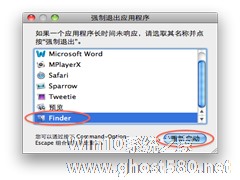
MAC系统没有任务栏,这一点对很多用户来说是一个很纠结的事,因为我们将一些应用程序的窗口关闭后,但是该应用程序却并未被关掉,而是在后头继续运行。那么怎么样才能将这些仍在运行的应用程序关闭呢?
其实很简单,Windows有任务管理器可以强制关闭任何软件和进程,组合键实是“Ctrl+Alt+Delete”,同样的MacOS系统也有类似任务管理器的功能,打开任务管理器的组合键是... -
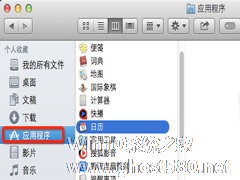
Finder当中的应用程序文件夹是一个重要的文件夹,里面包含着所有的APP,但是很多用户在一不小心中,就将它删除了,这样会给自己寻找APP时,带来一些麻烦。那么要如何将它找回来呢?
首先,打开Finder,然后点击左上角苹果Logo旁边的“Finder”,如下图所示,选择第二项偏好设置。
然后,你就会发现偏好设置的“边栏”当中有很多显示选项,其中就有一个——应...